Alireza Saeedi
Active Member
در این آموزش یاد خواهید گرفت که چگونه یک امضای جذاب با استفاده از
ابزار های brush و smudge طراحی کنید .

برای شروع یک سند جدید با تنظیمات زیر در فتوشاپ ایجاد کنید :
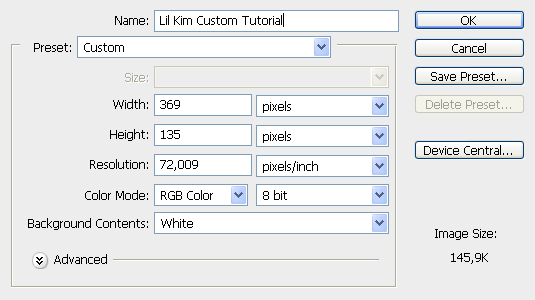
خوب حالا وقتشه که یک عکس زیبا پیدا کنید و به امضاتون اضافه کنید . من از گوگل عکس یک دختر زیبا رو پیدا کردم
شما هم میتونید با یک سرچ سریع در گوگل عکس دلخواهتون رو پیدا کنید . و اون رو در مکان مناسبی از امضاتون
قرار بدین . سپس ابزار براش نرم رو انتخاب کنید و با رنگ سیاه و اندازه ی تغریبا بزرگ در یک لایه ی جدید قسمت
های کناری امضا رو رنگ کنید و اگر تاریکی بیش از حد اذیتتون کرد میتونید opacity لایتون رو کمی کمتر کنید :

قبل از اینکه ابزار براش رو از حالت انتخاب بیرون کنید یک رنگ خوشرنگ رو انتخاب کنید و با همون نرمی براش و سایز کمی کوچکتر از قبل اطراف کاراکتر رو کمی رنگ کنید ( البته در لایه ی جدید ) و مد لایه رو به lighten تغییر بدین :

برای قسمت های دیگه ای از اطراف کاراکترتون هم میتونید مرحله ی قبل رو اجرا کنید .

حالا به مهم ترین قسمت آموزش میرسیم . پس دقت کنید !
ابتدا شما به براش های لکه نیاز دارید که میتونید از این لینک دانلود کنید .
ابزار براش رو انتخاب کنید و یک رنگ مناسب برای لکه ی خودتون انتخاب کنید و به چیز دیگه ای دست نزنید و
در یک لایه ی جدید لکه ی خودتون رو کنار کاراکتر ایجاد کنید و با ابزار smudge اون رو دست کاری کنید تا
حالت دلخواهتون ایجاد بشه .

خوب این کار رو با لکه های بیشتر یا بزرگتر امتحان کنید و برای blending mode لایه تنظیمات زیر رو اعمال کنید :
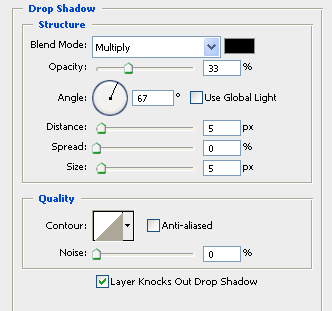
حالا باید لکه هاتون شبیه عکس زیر باشه :

( تو آموزش اصلی واقعا خیلی طولش داده و حرف های اضافی :دی میزنه
و حوصله ی آدم رو سر میبره ، با اجازه من خلاصه میکنم چند تا مرحلشو ... :پی )
اگه چند تا مرحله ی قبل رو خوب اجرا کرده باشید مراحل بعد هم دقیقا مثل مراحل قبله !!
شما باید در لایه های جدید از لکه های متفاوت بیشتر یا بزرگتر و رنگ های متفاوت استفاده کنید
که این مراحل کاملا سلیقه ایه و شما میتونید از هر لکه و هر رنگی استفاده کنید و با ابزار smudge اون
رو به حالتی که دوست دارید تغییر بدید !
در نهایت طرح شما باید چیزی مثل طرح زیر بشه :

البته قابل ذکره که میتونید تنظیمات blending mode و سایه هایی که اضافه میکنید رو هم متغییر انتخاب کنید ...
( در ضمن برای درک بیشتر مراحل اضافه کردن لکه ها رو به صورت عکس فقط میزارم
چون توضیح خاصی نداره : )













حالا گزینه ی Selective color (
 ) رو انتخاب کنید و تنظیمات اون رو مانند زیر تغییر دهید :
) رو انتخاب کنید و تنظیمات اون رو مانند زیر تغییر دهید :
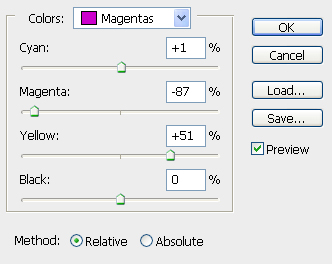
روی ok کلیک کنید ، حالا طرح شما باید مانند عکس زیر شده باشه :

به مسیر layer > new adjustment layer > gradient map بروید و گرادیانت زویر رو اضافه کنید :
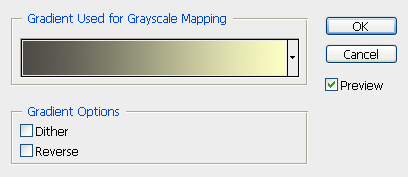
و opacity لایه رو به 30 درصد برسونید :

یک گرادیانت دیگه با تنظیمات زیر اضافه کنید :
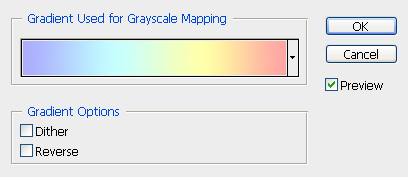
اینبار opacity لایه رو به 50 درصد کاهش بدین و قسمت هایی رو که روی کاراکتر رو میپوشونه با ابزار پاک کن نرم پاک کنید :

یک گرادیانت دیگه با تنظیمات زیر ایجاد کنید و opacity لایه رو به 10 درصد برسونید :
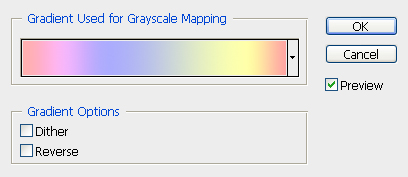
و البته دوباره قسمت های روی صورت رو پاک کنید .

حالا ابزار براش سخت رو انتخاب کنید و سایز اون رو چیزی حدود 13 قرار بدین و با فشرن کلیک f5 به تنظیمات اون
رفته و گزینه ی spacing رو 100 قرار بدین سپس در یک لایه ی جدید با کلیک و کشیدن موس نقطه های خودتون
رو به طرح اضافه کنید :

و این کار رو دوباره و با سایز متفاوت امتحان کنید :

حالا وقت اون رسیده که متن مورد نظرتون رو به امضا اضافه کنید :

یک گرادیانت دیگه با تنظیمات زیر اضافه کنید و opacity اون رو به 8 برسونید :
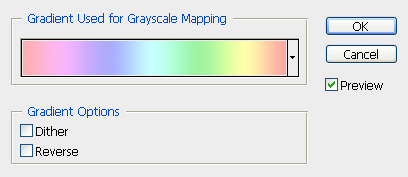

به مسیر layer > new adjustment layer > photo filter بروید و تنظیمات اون رو مانند زیر تغییر دهید :
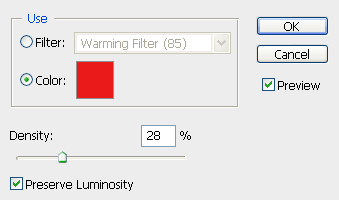
یک لایه ی جدید ایجاد کنید و ه مسیر image > apply image بروید و دوباره به مسیر filter > sharpen > sharpen
بروید و عکس خود رو زیبا تر بکنید :

بالاخره این آموزش هم به پایان رسید .
امیدوارم به دردتون بخوره ...
آسمونی باشید ...
منبع : sigtuturials
مترجم : Alireza Saeedi
ابزار های brush و smudge طراحی کنید .

برای شروع یک سند جدید با تنظیمات زیر در فتوشاپ ایجاد کنید :
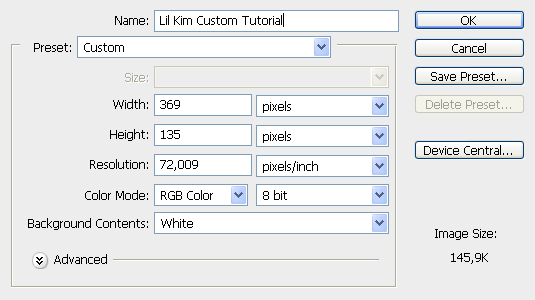
خوب حالا وقتشه که یک عکس زیبا پیدا کنید و به امضاتون اضافه کنید . من از گوگل عکس یک دختر زیبا رو پیدا کردم
شما هم میتونید با یک سرچ سریع در گوگل عکس دلخواهتون رو پیدا کنید . و اون رو در مکان مناسبی از امضاتون
قرار بدین . سپس ابزار براش نرم رو انتخاب کنید و با رنگ سیاه و اندازه ی تغریبا بزرگ در یک لایه ی جدید قسمت
های کناری امضا رو رنگ کنید و اگر تاریکی بیش از حد اذیتتون کرد میتونید opacity لایتون رو کمی کمتر کنید :

قبل از اینکه ابزار براش رو از حالت انتخاب بیرون کنید یک رنگ خوشرنگ رو انتخاب کنید و با همون نرمی براش و سایز کمی کوچکتر از قبل اطراف کاراکتر رو کمی رنگ کنید ( البته در لایه ی جدید ) و مد لایه رو به lighten تغییر بدین :

برای قسمت های دیگه ای از اطراف کاراکترتون هم میتونید مرحله ی قبل رو اجرا کنید .

حالا به مهم ترین قسمت آموزش میرسیم . پس دقت کنید !
ابتدا شما به براش های لکه نیاز دارید که میتونید از این لینک دانلود کنید .
ابزار براش رو انتخاب کنید و یک رنگ مناسب برای لکه ی خودتون انتخاب کنید و به چیز دیگه ای دست نزنید و
در یک لایه ی جدید لکه ی خودتون رو کنار کاراکتر ایجاد کنید و با ابزار smudge اون رو دست کاری کنید تا
حالت دلخواهتون ایجاد بشه .

خوب این کار رو با لکه های بیشتر یا بزرگتر امتحان کنید و برای blending mode لایه تنظیمات زیر رو اعمال کنید :
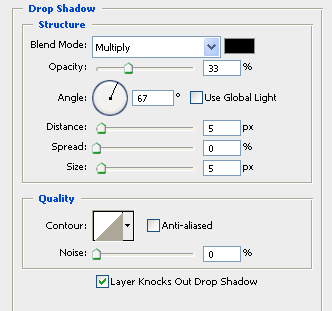
حالا باید لکه هاتون شبیه عکس زیر باشه :

( تو آموزش اصلی واقعا خیلی طولش داده و حرف های اضافی :دی میزنه
و حوصله ی آدم رو سر میبره ، با اجازه من خلاصه میکنم چند تا مرحلشو ... :پی )
اگه چند تا مرحله ی قبل رو خوب اجرا کرده باشید مراحل بعد هم دقیقا مثل مراحل قبله !!
شما باید در لایه های جدید از لکه های متفاوت بیشتر یا بزرگتر و رنگ های متفاوت استفاده کنید
که این مراحل کاملا سلیقه ایه و شما میتونید از هر لکه و هر رنگی استفاده کنید و با ابزار smudge اون
رو به حالتی که دوست دارید تغییر بدید !
در نهایت طرح شما باید چیزی مثل طرح زیر بشه :

البته قابل ذکره که میتونید تنظیمات blending mode و سایه هایی که اضافه میکنید رو هم متغییر انتخاب کنید ...
( در ضمن برای درک بیشتر مراحل اضافه کردن لکه ها رو به صورت عکس فقط میزارم
چون توضیح خاصی نداره : )













حالا گزینه ی Selective color (

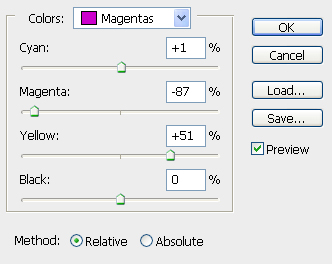
روی ok کلیک کنید ، حالا طرح شما باید مانند عکس زیر شده باشه :

به مسیر layer > new adjustment layer > gradient map بروید و گرادیانت زویر رو اضافه کنید :
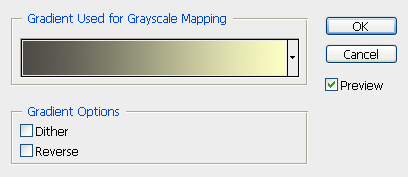
و opacity لایه رو به 30 درصد برسونید :

یک گرادیانت دیگه با تنظیمات زیر اضافه کنید :
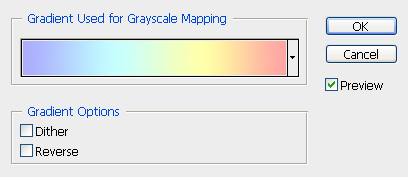
اینبار opacity لایه رو به 50 درصد کاهش بدین و قسمت هایی رو که روی کاراکتر رو میپوشونه با ابزار پاک کن نرم پاک کنید :

یک گرادیانت دیگه با تنظیمات زیر ایجاد کنید و opacity لایه رو به 10 درصد برسونید :
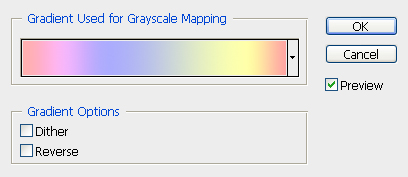
و البته دوباره قسمت های روی صورت رو پاک کنید .

حالا ابزار براش سخت رو انتخاب کنید و سایز اون رو چیزی حدود 13 قرار بدین و با فشرن کلیک f5 به تنظیمات اون
رفته و گزینه ی spacing رو 100 قرار بدین سپس در یک لایه ی جدید با کلیک و کشیدن موس نقطه های خودتون
رو به طرح اضافه کنید :

و این کار رو دوباره و با سایز متفاوت امتحان کنید :

حالا وقت اون رسیده که متن مورد نظرتون رو به امضا اضافه کنید :

یک گرادیانت دیگه با تنظیمات زیر اضافه کنید و opacity اون رو به 8 برسونید :
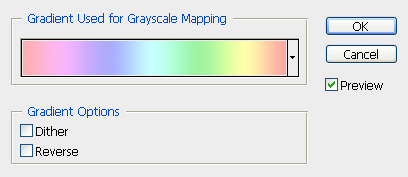

به مسیر layer > new adjustment layer > photo filter بروید و تنظیمات اون رو مانند زیر تغییر دهید :
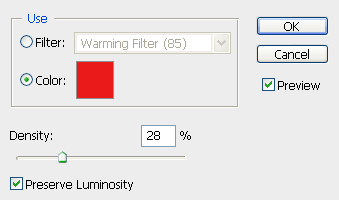
یک لایه ی جدید ایجاد کنید و ه مسیر image > apply image بروید و دوباره به مسیر filter > sharpen > sharpen
بروید و عکس خود رو زیبا تر بکنید :

بالاخره این آموزش هم به پایان رسید .
امیدوارم به دردتون بخوره ...
آسمونی باشید ...
منبع : sigtuturials
مترجم : Alireza Saeedi
بازم اگه سوالی بود من در خدمت هستم ...


















